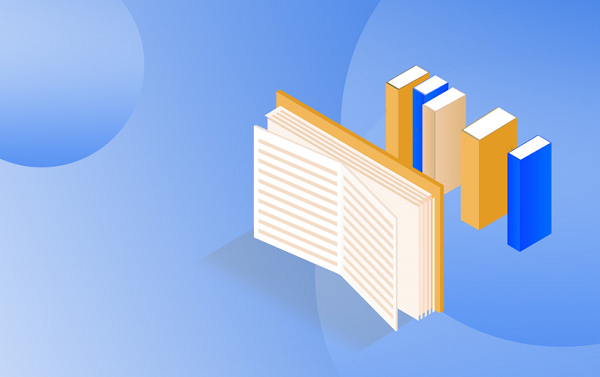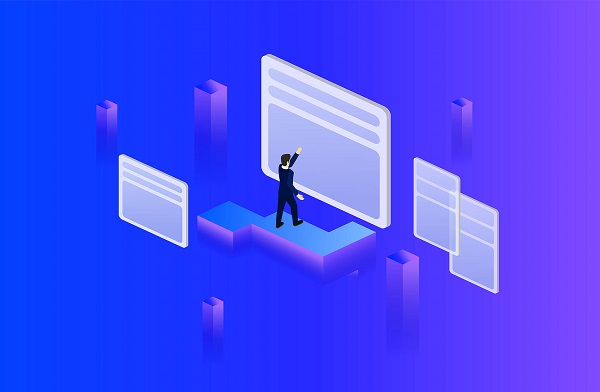当前关注:Win11修复hosts文件的方法教程
 (资料图片仅供参考)
(资料图片仅供参考)
hosts文件配置异常会对电脑的正常使用造成影响,比如电脑连不上网,或者打不开网页等等。最近有小伙伴升级了Windows11系统后,遇到了系统提示hosts文件配置异常的情况,而自己不知道怎么处理。为此,本期小编为大家整理了Win11修复hosts文件的方法教程,快来看看吧。
相关教程推荐:>>Win10 hosts文件存放位置介绍<<
Win11修复hosts文件的方法教程
1、在任务栏的搜索框中输入CMD;右键单击命令提示符并选择以管理员身份运行。
2、在“用户账户控制”界面,选择“是”。
3、在“管理员:命令提示符”中输入:
01for /f %P in ("dir %windir%\WinSxS\hosts /b /s") do copy %P %windir%\System32\drivers\etc & echo %P & Notepad %P
4、然后按下回车键(键盘上的Enter按键)。
5、您需要等待一段时间,然后会出现一些提示。(若是hosts文件丢失将会创建,否则将覆盖);然后输入:【a】;然后按下回车键(键盘上的Enter按键)。
6、然后,打开hosts文件并关闭它。
以上就是小编给大家分享的Win11修复hosts文件的方法教程,想要了解更多内容,请关注59系统乐园,小编会持续为大家更新更多相关攻略。
上一篇:传音控股获评深圳市2023年贸易型总部企业|天天热消息
下一篇:最后一页
X 关闭
资讯
- 当前关注:Win11修复hosts文件的方法教程
- 传音控股获评深圳市2023年贸易型总部企业|天天热消息
- 环球头条:@高考生和家长,请收好这份“考后防诈提示”
- 当前聚焦:书香门第比喻什么动物_书香门第指什么动物简介介绍
- 每日速递:10天7人 公募掌门新老交替不断
- 2017年高考不分文理科 今后怎么考了_2017年高考不分文理科 今后怎么考 焦点日报
- 今日精选:樊纲:今年5%以上经济增长可以期待
- 逮捕中社会危险性条件核心地位逻辑证成|全球热头条
科技
-
大山深处的书香春节2022-02-07
-
天津:男子涂改核酸证明进火车站被拘留2022-02-07
-
守护中国唯一国境“骑马线”的“护路人”:保证中欧班列冬季运输安全2022-02-07
-
降雪致青海多条高速实行交通管制2022-02-07
-
广州番禺部分区域被划定为疫情防控管理区2022-02-07